亲爱的电脑小伙伴们,你们有没有想过,你的Windows 7系统其实是个隐藏的大厨,只要稍加调教,就能做出美味的“系统大餐”呢?今天,就让我带你一起探索Windows 7的高级系统设置,让你的电脑焕发新生!

想象你的电脑就像一辆赛车,而启动和故障恢复就是它的引擎。想要速度与激情并存,那就得好好调教一下。
1. 右键点击“我的电脑”,选择“属性”;
2. 在弹出的窗口中,点击“高级系统设置”;
3. 进入“启动和故障恢复”页面,这里有几个小技巧:
- 去掉“显示操作系统列表的时间”前的勾选,这样电脑启动速度会更快哦;
- “系统失败”下的“将事件写入系统日志”也可以去掉,这样不会占用太多内存。
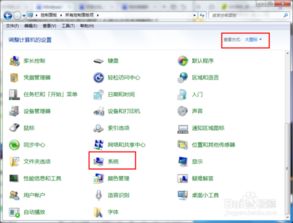
电脑的视觉效果就像你的衣服,既要有型,又要实用。在Windows 7中,你可以根据自己的喜好来调整。
1. 在“系统属性”中,点击“性能”;
2. 进入“视觉效果”页面,这里有几个选项:
- “调整为最佳性能”:让你的电脑飞快地运行;
- “调整为最佳外观”:让你的电脑看起来更美观。
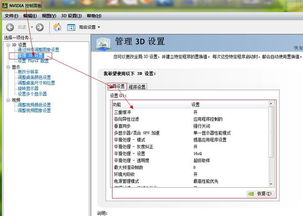
电脑开机启动项就像你的背包,只装必需品才能轻松上路。过多的启动项会让电脑变得臃肿,影响速度。
1. 打开“运行”窗口,输入“msconfig”;
2. 在“启动”页面,你可以看到所有开机启动的软件;
3. 取消不必要的启动项,让电脑轻装上阵。
虚拟内存就像电脑的“能量棒”,关键时刻能救命。合理设置虚拟内存,能让电脑运行更稳定。
1. 在“系统属性”中,点击“性能”;
2. 进入“高级”页面,点击“虚拟内存”;
3. 取消“自动管理所有驱动器的分页文件大小”的勾选;
4. 选择“系统管理的大小”,设置合适的值。
快捷启动栏就像你的私人助理,让你一键直达常用软件。
1. 在C盘下搜索“Quick”,找到如下目录:C:\\Users\\Administrator\\AppData\\Roaming\\Microsoft\\Internet Explorer\\Quick Launch;
2. 在任务栏右键,选择“新建工具栏”,然后点击“浏览”;
3. 粘贴以上路径,打开文件夹;
4. 点击“确定”,现在你的快捷启动栏就设置好了。
怎么样,亲爱的电脑小伙伴们,通过这些高级系统设置,你的Windows 7系统是不是焕然一新了呢?记得,电脑就像你的好伙伴,只有用心呵护,才能陪伴你更长久哦!